WhatsApp Business API-Verbindung
WhatsApp hat die größte Nutzerbasis der Welt. Ohne Zweifel kann jedes Unternehmen, ob Einzelhandel (B2C) oder Unternehmen (B2B), über den Messenger viele neue Kunden finden und gewinnen. Darüber hinaus eignen sich WhatsApp Business-Konten ideal zur Unterstützung und Interaktion mit bestehenden Nutzern.
Durch die Einrichtung der Integration über die WhatsApp Business API kann jedes Unternehmen alle Kundendialoge in Umnico oder CRM sammeln und verarbeiten sowie durch Massenmailings ein breites Segment der Messenger-Zielgruppe ansprechen. Für die Übertragung aller Nachrichten von WhatsApp wird die offizielle Integration verwendet, die sich durch eine hohe Stabilität auszeichnet.
Schlüsselterminologie
- WhatsApp Business API: WhatsApp Business API-Konto, offizielle Integration.
- Eindeutige Nummer: Eine bestimmte Kundennummer. Wenn ein Kunde zwei verschiedene Nummern hat, wird er als zwei eindeutige Nummern gezählt.
- 360Dialog: Der Name des Unternehmens, des offiziellen WhatsApp Business API-Anbieters für Umnico.
- Unternehmensverifizierung: Bestehen der Verifizierung der juristischen Person auf Facebook. Erfordert die Einreichung rechtlicher Dokumente, die vom technischen Support von Facebook überprüft werden.
- HSM-Vorlage: Vorlagennachricht, die an den Kunden gesendet wird, um einen Dialog außerhalb des 24-Stunden-Fensters zu initiieren oder fortzusetzen. Der Text solcher Nachrichten muss auf Facebook moderiert (genehmigt) werden. Die Moderation einer Vorlage dauert 3–24 Stunden.
- 24-Stunden-Dialogfenster: Ein Zeitraum, in dem Sie kostenlos mit dem Kunden kommunizieren können.
Es öffnet sich das Dialogfenster:
1) Wenn Sie eine Vorlagennachricht an den Kunden senden und diese zugestellt wird.
2) Wenn der Kunde Ihnen schreibt und Sie ihm antworten. - Jedes WhatsApp Business API-Konto (nicht jede verbundene Nummer, sondern das WhatsApp Business API-Konto) wird mit 950 kostenlosen eingehenden Gesprächen pro Monat versorgt.
Besonderheiten und Hauptunterschiede zwischen WhatsApp Business API und WhatsApp Business
Was ist WhatsApp Business?
WhatsApp Business ist eine Smartphone-App, die von kleinen Unternehmen zur Kommunikation mit Kunden verwendet wird. Die Anwendungsoberfläche ähnelt der regulären Benutzerversion von WhatsApp, es gibt jedoch einige wichtige Unterschiede:
- Das Unternehmen verfügt über ein Profil, das mit Informationen gefüllt werden kann, beispielsweise durch das Hinzufügen einer Website und Kontaktdaten.
- Nachrichtenstatistiken können nachverfolgt werden: gesendet, zugestellt, gelesen.
- Schnelle Antworten auf Nachrichten mithilfe von Vorlagen.
Wie der normale Messenger ist der Business Messenger eine kostenlose Anwendung, die an die Telefonnummer des Besitzers gebunden ist.
Über WhatsApp Business kann nur der Inhaber der Nummer diese nutzen und mit Kunden kommunizieren. Wenn es viele Anfragen gibt, kann eine Person nicht alle bearbeiten.
Was ist die WhatsApp Business API?
Die WhatsApp Business API ist ein vom Messenger offiziell unterstützter Mechanismus zum Verbinden von Anwendungen und CRMs von Drittanbietern mit WhatsApp-Geschäftskonten für die Kommunikation mit Kunden.
WhatsApp Business API ist eine für mittlere und große Unternehmen geeignete Lösung, die eine Skalierbarkeit der Arbeit und der Kundenkommunikation ermöglicht. Unternehmen können die WhatsApp Business API in ihre Websites, verschiedene CRM-Systeme und Kommunikationsplattformen integrieren. Dies ermöglicht die Verteilung von Anfragen auf Manager, anstatt eine einzelne Person zu belasten.
Die WhatsApp Business API bietet außerdem erweiterte Funktionen:
- Möglichkeit, weitere Informationen über das Unternehmen bereitzustellen, z. B. die Website, Kontakte, Geschäftszeiten und Adresse.
- Detailliertere Statistiken.
- Möglichkeit, Chatbots zu verbinden.
- Ein weiterer Unterschied besteht darin, dass die WhatsApp Business API eine kostenpflichtige Lösung ist.
WhatsApp Business API vs. WhatsApp Web
| WhatsApp Business API | WhatsApp (Web) |
|---|---|
| 99,99 % Stabilität | Funktioniert über die WhatsApp-Web-API und erfordert häufige Neuverbindungen |
| Es ist kein physisches Telefon erforderlich | WhatsApp muss mindestens alle zwei Wochen auf dem Telefon aktiv sein |
| Ermöglicht Massenmailings in WhatsApp, ohne dass das Risiko einer Blockierung und des Verlusts des Kundenstamms besteht | Häufiges Blockieren beim Versenden von Massennachrichten |
| Unterstützt große Mengen: ab 500 Nachrichten pro Tag | Es können nicht mehr als 500 Nachrichten pro Tag gesendet werden |
| Unterstützt die Automatisierung in CRM | Kann zur Automatisierung blockiert werden |
| Beliebig viele Nutzer unter einer Nummer | Nur ein Nutzer kann eine einzelne Nummer verwenden |
| Kann eine Festnetz- oder gebührenfreie Nummer verbinden | Nur Nummern mit Mobilfunkanbietercodes |
| Die Überprüfung dauert zwei bis drei Wochen, um Einschränkungen für Vorlagennachrichten aufzuheben | Keine Verifizierung erforderlich |
| Eine Konversation mit dem Kunden kann nur mithilfe von Vorlagennachrichten initiiert werden | Ein Gespräch mit einem Kunden kann jederzeit begonnen werden |
| 24-Stunden-Fenster ab Beginn einer Konversation | Sie können dem Kunden jederzeit nach Beginn des Dialogs schreiben, es besteht jedoch das Risiko einer Kontosperrung |
| Integration eines Schnellkontakt-Buttons in WhatsApp in soziale Netzwerke | Unterstützt keine Schnellkontaktschaltfläche für soziale Netzwerke |
Welche Lösung sollten Sie für Ihr Unternehmen wählen?
Wie oben beschrieben, eignet sich WhatsApp Business eher für kleine Unternehmen mit einer geringen Anzahl eingehender Nachrichten. Es eignet sich beispielsweise für Einzelunternehmer, die soziale Netzwerke oder Single-Page-Websites/Landingpages zur Werbung nutzen. Dazu können handgemachter Schmuck, maßgeschneidertes Gebäck, Schneideranfertigungen usw. gehören. WhatsApp Business eignet sich auch für Schönheitssalons, niedergelassene Anwälte und Psychologen.
Andererseits ist die WhatsApp Business API eine professionelle Lösung für große Unternehmen, darunter Banken, Immobilienfirmen, große Einzelhändler und mehr. Diese Organisationen haben in der Regel ein großes Volumen an ein- und ausgehenden Nachrichten von Kunden, einschließlich Servicebenachrichtigungen und Marketingkampagnen. Darüber hinaus geht die WhatsApp Business API auf das Problem ein, dass Kunden das Beantworten von Telefonanrufen als unbequem empfinden. Für Unternehmen mit einem hohen Volumen an Kundenanfragen ist die WhatsApp Business API die beste Lösung. Die offizielle API bietet erweiterte Funktionen, gewährleistet einen unterbrechungsfreien Servicebetrieb und hilft, den Umsatz zu steigern, indem sie verpasste Anrufe und Kundenverluste bekämpft.
Vorteile der offiziellen WhatsApp Business API-Integration
- Maximale Geschwindigkeit beim Senden und Empfangen von Nachrichten, bis zu 100 Nachrichten pro Sekunde – schneller als bei jedem anderen Kanal.
- Möglichkeit, Gespräche mit Kunden zu initiieren über die WhatsApp Business API und Dateien wie Dokumente, Bilder, Audio und Video anzuhängen.
- Nachrichtenzustellungsstatus: In neuen Dialogen zeigen zwei blaue Häkchen an, dass die Nachricht gelesen wurde, und zwei graue Häkchen zeigen an, dass sie nicht gelesen wurde.
- Stabilität und Sicherheit: Umnico arbeitet mit der offiziellen WhatsApp Business API und vermeidet so Kontosperrungen und Nachrichtenverluste. Der Dienst gewährleistet einen unterbrechungsfreien Betrieb und unterstützt bei der Kontoverifizierung.
- Massenmailings an Kunden: Sie können Vorlagen für Servicenachrichten an alle Kunden in Ihrer Kontaktliste senden, einschließlich Aktualisierungen des Bestellstatus, Ticketkäufen, Lieferplänen und mehr.
Wenn Ihr Unternehmen Massennachrichten über WhatsApp versenden und Chatbots verwenden möchte, können Sie eine Verbindung zur offiziellen WhatsApp Business API herstellen. Dies garantiert keine Kontosperrung, eine stabile Integration und keine verpassten Kundenanfragen. Darüber hinaus können Sie mit der offiziellen API Ihr Konto verifizieren, ein grünes Häkchen anzeigen und Ihren Firmennamen anstelle einer Telefonnummer anzeigen. Sie benötigen kein Smartphone, um mit der offiziellen WhatsApp Business API zu arbeiten, und jede Telefonnummer kann verwendet werden, einschließlich gebührenfreier Nummern. Es ist die am besten geeignete Wahl für die Bearbeitung großer Mengen an Kundenanfragen.
Hauptfunktionen der WhatsApp Business API
1) Schaltflächen:
WhatsApp Business API-Vorlagen können Schaltflächen enthalten.
Schaltflächen können textbasiert sein oder Links zu Websites oder Telefonnummern enthalten.
Schaltflächen in Vorlagen können zum Konfigurieren von Chatbots verwendet werden, sodass Kunden schnell antworten können, indem sie eine Schaltfläche drücken, anstatt eine Nachricht einzugeben.
2) Kein physisches Telefon erforderlich:
Für die WhatsApp Business API ist kein physisches Telefon erforderlich, um eine Verbindung zur Integration herzustellen.
Die verbundene Nummer läuft auf den Servern von Facebook, sodass Sie den Status des Telefons nicht überwachen müssen. Die Integration funktioniert immer zuverlässig, unabhängig vom Telefon.
3) Sendungen:
Übertragungen sind in der WhatsApp Business API offiziell erlaubt, ohne dass das Risiko einer Nummernsperrung besteht.
Nach der Verbindung mit der WhatsApp Business API ist für jedes Unternehmen die Anzahl der Nachrichten, die pro Tag gesendet werden können, begrenzt: 1000 Nachrichten.
Das Limit kann sich nach Ermessen von Facebook wöchentlich ändern. Verstöße gegen Richtlinien können das Limit verringern, während Compliance und das Versenden einer großen Anzahl von Nachrichten es erhöhen können.
Ausführliche Informationen zu den Limits finden Sie unter:
https://developers.facebook.com/docs/whatsapp/api/rate-limits#quality-rating-and-messaging-limits
So vermeiden Sie die Sperrung Ihres WhatsApp-Kontos
Betrachten wir die häufigsten Gründe für eine Kontosperrung:
- Benutzer können ein Konto als Spam melden. Normalerweise reichen drei Meldungen aus, um eine Nummer zu blockieren.
- Massensendungen an eine Liste von Nummern (mehr als 5–10 Nachrichten pro Minute).
- Arbeiten mit einer kürzlich registrierten WhatsApp-Nummer (es wird empfohlen, Nummern zu verwenden, die bereits seit einiger Zeit im Messenger registriert sind).
- Das Einfügen von Links in Nachrichten erhöht die Wahrscheinlichkeit einer Blockierung.
- Versenden von mehr als 2.000 Nachrichten pro Tag.
- Mangel an eingehenden Nachrichten. Je mehr Nachrichten Sie erhalten, desto geringer ist das Risiko einer Kontosperrung.
- Dieselbe Nachricht an alle Benutzer senden (verwenden Sie die Personalisierung oder richten Sie das automatische Einfügen des Namens des Empfängers in den Nachrichtentext ein).
Was ist im Falle einer Kontosperrung zu tun?
Wenn Ihr Konto gesperrt ist, wenden Sie sich an den WhatsApp-Support und dann an den 360Dialogue-Helpdesk, um die Gründe für die Sperrung zu klären und sich nach der Möglichkeit einer Aufhebung der Beschränkungen zu erkundigen.
Regeln für die Arbeit mit der WhatsApp Business API
Die WhatsApp Business API-Nummer wird auf Facebook-Servern gehostet. Wenn Sie also die Nummer in der WhatsApp Business API verwenden, können Sie die Nummer nicht in der WhatsApp-Anwendung auf Ihrem Telefon verwenden.
Wenn Sie die Nummer nach der Beendigung der Nutzung der WhatsApp Business API wieder mit der WhatsApp-Telefon-App verwenden möchten, können Sie dies innerhalb von 1–1,5 Monaten tun.
Um eine Nummer mit der WhatsApp Business API zu verbinden, müssen Sie sie aus der WhatsApp- oder WhatsApp Business-Mobilanwendung entfernen:
- Öffnen Sie WhatsApp auf Ihrem Telefon.
- Tippen Sie auf „Einstellungen“.
- Wählen Sie „Konto“.
- Tippen Sie auf „Konto löschen“.
- Geben Sie Ihre Telefonnummer im vollständigen internationalen Format ein und tippen Sie auf „Konto löschen“.
- Wählen Sie im Dropdown-Menü den Grund für die Löschung des Kontos aus.
- Tippen Sie auf „Konto löschen“.
Das Datum der Verknüpfung der Nummer mit der WhatsApp Business API ist das Startdatum des kostenpflichtigen Nutzungszeitraums des Dienstes. Das heißt, wenn die Nummer mit der WhatsApp Business API verbunden ist, aber keine Gespräche mit Kunden stattfinden, müssen Sie trotzdem für das WhatsApp Business API-Konto bezahlen.
Weitere Einzelheiten zu den Bedingungen finden Sie auf der Facebook-Website .
Nachdem der Kunde auf Ihre erste Nachricht geantwortet hat, können Sie ihm innerhalb eines 24-Stunden-Fensters kostenlos beliebige Nachrichten senden. Während dieser 24 Stunden sollten Sie sich aktiv am Verkauf beteiligen. Das 24-Stunden-Fenster beginnt mit dem Beginn des Gesprächs.
Wenn der Kunde das Gespräch initiiert, werden Ihnen 10,35 Rubel pro Sitzung berechnet, nachdem Sie ihm geantwortet haben. Der Dialog steht außerdem 24 Stunden lang zur kostenlosen Kommunikation offen.
Bevor Sie Unternehmensdaten zur Überprüfung einreichen, füllen Sie das Feld „Firmenname“ im Facebook Business Manager mit dem Wert des Anzeigenamens (dem Namen, der im WhatsApp-Profil angezeigt wird) aus.
Sie können die WhatsApp Business API-Nummer nicht im Facebook-Werbeanzeigenmanager verwenden.
Sie können die WhatsApp Business API-Lösung nicht zum Senden oder Empfangen von Nachrichten aus den folgenden Ländern und Regionen verwenden: Iran, Nordkorea, Krim, Kuba, Syrien.
Sie können keine Nachrichten von Ihrer WhatsApp Business API-Nummer an die WhatsApp Business API-Nummer eines Kunden senden.
Ihr Unternehmen muss die Handelsrichtlinie von WhatsApp für die Nutzung der WhatsApp Business API einhalten.
Bitte lesen Sie die Handelsrichtlinie sorgfältig durch! Die Nichteinhaltung der Richtlinie kann zu restriktiven Maßnahmen von Facebook führen:
- 1–3 Tage Sperre für das Versenden von vom Unternehmen initiierten Nachrichten und das Hinzufügen neuer Telefonnummern zum Konto.
- 5–7 Tage Sperre für das Senden von vom Unternehmen initiierten Nachrichten, das Beantworten von von Benutzern initiierten Nachrichten und das Hinzufügen neuer Telefonnummern zum Konto.
- Letztendlich vollständige Trennung von der WhatsApp Business-Plattform, wenn das Unternehmen seine Maßnahmen nach wiederholten Warnungen und Einschränkungen nicht anpasst.
Weitere Informationen zur Funktionsweise der WhatsApp Business-Richtliniendurchsetzung finden Sie unter Facebook-Website.
Einschränkungen nach der Registrierung und Verifizierung Ihres Unternehmens auf Facebook
Um mit der Nutzung der WhatsApp Business API zu beginnen, müssen Sie sich lediglich auf Facebook registrieren.
Nach einer schnellen Registrierung gelten für Sie folgende Einschränkungen:
- Unmittelbar nach der Verbindung mit der WhatsApp Business API können bis zu 10 eindeutige Nummern Gespräche initiieren, indem sie Ihnen innerhalb von 24 Stunden zuerst eine Nachricht senden.
- Sie können Unterhaltungen ZUERST nur mit zwei eindeutigen Nummern pro Tag mithilfe von Vorlagennachrichten initiieren. Sie können bis zu 10 solche Nachrichten pro Nummer senden.
Nach 24–48 Stunden Verbindung zur WhatsApp Business API (nach Überprüfung der kommerziellen Aktivität, Sanktionen und des Anzeigenamens) ändern sich die Einschränkungen:
- Sie erhalten innerhalb eines einzigen Dialogs pro Tag unbegrenzt ein- und ausgehende Nachrichten.
- Sie können ZUERST Gespräche mit nur 50 eindeutigen Nummern pro Tag beginnen.
- Die Möglichkeit, bis zu zwei Telefonnummern für die WhatsApp Business API für ein einzelnes Unternehmen zu registrieren.
Um diese Einschränkungen aufzuheben, ist es notwendig, den Unternehmensverifizierungsprozess auf Facebook abzuschließen.
Der Prozess der Verifizierung eines Unternehmens im Facebook Business Manager
1) So hinterlassen Sie eine Bestätigungsanfrage:
Um Ihr Unternehmen zu verifizieren, gehen Sie zu „Unternehmenseinstellungen“ -> „Sicherheitscenter“ und klicken Sie im Abschnitt „Unternehmensverifizierung“ auf die Schaltfläche „Verifizierung starten“.
Wenn die Schaltfläche „Verifizierung starten“ inaktiv ist, bedeutet dies, dass Ihre Unternehmensseite kürzlich erstellt wurde oder nicht aktiv ist. Ausführlichere Informationen finden Sie im Facebook-Hilfecenter.
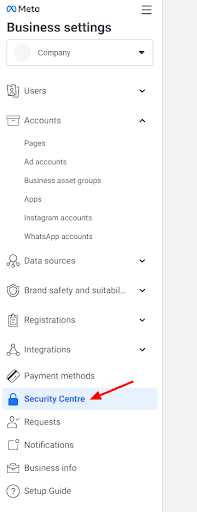
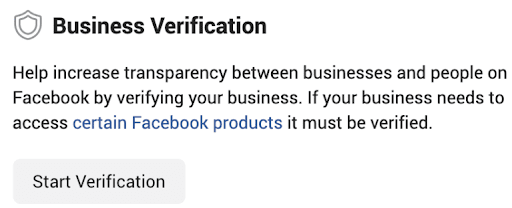
2) Geben Sie Unternehmensinformationen an:
Geben Sie Kontaktinformationen zu Ihrem Unternehmen ein: Firmenname, Land, registrierte Adresse, Telefonnummer und Website. Der Domainname der Website wird zur Überprüfung der angegebenen Unternehmens-E-Mail-Adresse verwendet.
WICHTIG! Alle Informationen müssen mit den Details in den Dokumenten übereinstimmen, die Sie zur Unternehmensüberprüfung hochladen. Überlegen Sie sich im Voraus, unter welchem Namen (natürliche oder juristische Person) Sie sich einer Verifizierung unterziehen, bevor Sie den Firmennamen eingeben und Dokumente hochladen. Stellen Sie außerdem sicher, dass der offizielle Name Ihres Unternehmens auf den Seiten der hinzugefügten Website erwähnt wird.
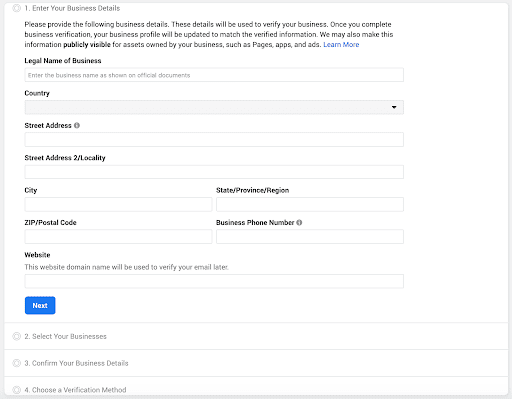
Wenn Ihre Unternehmensinformationen bereits in öffentlichen Aufzeichnungen verfügbar sind (wo Informationen zuvor eingegeben wurden), ruft Facebook Business Manager diese Daten ab. Wenn die bereitgestellten Details nicht passen, wählen Sie „Nichts davon ist richtig“ aus und klicken Sie auf „Weiter“.
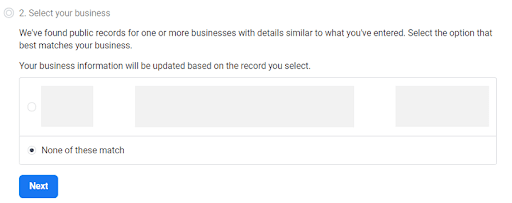
3) Bestätigung der Firmenadresse und Telefonnummer:
Sie müssen die juristische Adresse des Unternehmens und die Telefonnummer eingeben. Um die Adresse zu bestätigen, laden Sie ein Dokument hoch, das die vollständige juristische Adresse des Unternehmens mit der Postleitzahl und der von Ihnen eingegebenen Telefonnummer enthält.
4) Bestätigung des offiziellen Namens des Unternehmens:
Um den Namen zu bestätigen, wählen Sie die Sprache aus und laden Sie ein PDF-Dokument hoch, das den offiziellen Namen Ihres Unternehmens enthält.
Beispiele für Dokumente für ukrainische Nutzer:
- Auszug aus dem einheitlichen staatlichen Register der juristischen Personen, Einzelunternehmer und öffentlichen Körperschaften;
- Auszug aus dem einheitlichen staatlichen Register der juristischen Personen und Einzelunternehmer;
- Auszug aus dem Register der Alleinstehenden;
- Bescheinigung des einzigen Steuerzahlers.
Erfahren Sie mehr auf der Facebook-Website.
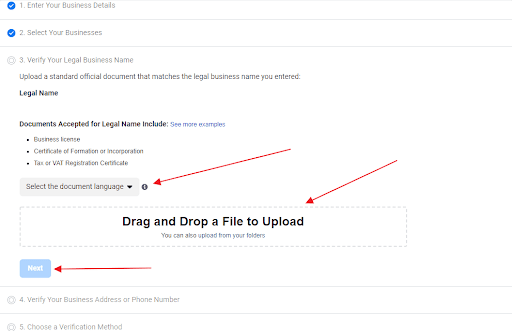
5) Bestätigung der Kontaktdaten:
Geben Sie eine auf Ihrer Unternehmensdomäne erstellte E-Mail-Adresse an, an die das Bestätigungskennwort gesendet wird, oder geben Sie die Mobiltelefonnummer des Unternehmens zur Bestätigung per SMS oder Anruf an.
Die Bestätigung der Telefonnummer ist möglicherweise nicht in allen Ländern verfügbar.
Die E-Mail-Adresse sollte in der Domain angegeben sein, in der Ihre Website bestätigt ist.
6) Domainbestätigung:
Wenn Sie eine Website haben, können Sie Ihr Unternehmen mithilfe einer vorhandenen Domain verifizieren. Wenn Ihre Domain bereits bestätigt ist, klicken Sie auf „Bestätigung verwenden“. Anschließend wird die Anfrage an Facebook übermittelt. Der Überprüfungsprozess kann 5 Tage bis mehrere Wochen dauern.
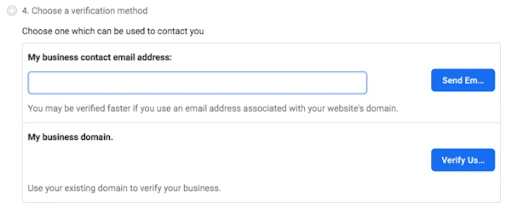
Was soll ich tun, wenn auf dem Gerät des Unternehmens die Meldung „Unternehmen ist nicht zur Verifizierung geeignet“ angezeigt wird?
Wenn bei der Unternehmensüberprüfung ein Problem auftritt und die Meldung „Unternehmen ist für die Überprüfung nicht geeignet“ angezeigt wird, müssen Sie Folgendes tun:
- Aktivieren Sie 2FA.
- Fügen Sie einen zweiten Administrator hinzu.
- Wenn „Einstellungen für vertrauenswürdige E-Mails“ angezeigt wird, klicken Sie auf „Vertrauenswürdige E-Mail-Domänen verwalten“.
- Gehen Sie im linken Facebook-Bereich zum Abschnitt „Unternehmensinformationen“, fügen Sie einen Avatar hinzu und geben Sie dem Geschäftsführer einen Namen (dieser sollte mit dem Namen der Unternehmensseite Ihres Unternehmens identisch sein). Rechts neben dem Namen befindet sich die Schaltfläche „Bearbeiten“. Sie müssen darauf klicken und den „Firmennamen“ genauso angeben wie die „Hauptseite“.
- Als nächstes müssen Sie Informationen über das Unternehmen eingeben und auf die Schaltfläche „Speichern“ klicken:
- Firmenname des Unternehmens, einschließlich JSC/CJSC/IP. Es ist wichtig, den offiziellen Namen anzugeben, der in der Registrierungsbescheinigung angegeben ist.
- Land – in welchem Land das Unternehmen registriert ist.
- Adresse – die vollständige juristische Adresse wird angegeben.
- Stadt, Region, Postleitzahl, Firmentelefonnummer und Firmenwebsite
- Auf Facebook müssen Sie im linken Bereich eine neue Anwendung zum Konto hinzufügen. Dazu sollten Sie:
- Gehen Sie zum Abschnitt „Konten – Anwendungen“.
- Klicken Sie auf „Hinzufügen – Neue Anwendungs-ID“.
- Wählen Sie „Andere“ und klicken Sie auf „Weiter“;
- Klicken Sie auf „Unternehmen“ und dann auf „Weiter“;
- Geben Sie einen beliebigen Anwendungsnamen an.
- Klicken Sie auf die Schaltfläche „Antrag erstellen“.
- Geben Sie das Passwort Ihres persönlichen Facebook-Kontos ein.
Nach Abschluss der angegebenen Aktionsfolge wird die Bestätigungsschaltfläche im Abschnitt Sicherheitscenter aktiviert. Sie müssen auf „Verifizierung starten“ klicken und den Geschäftsbestätigungsprozess starten.
Verifizierungsstatus im Facebook Business Manager
Sie können den Verifizierungsstatus im Sicherheitscenter überprüfen.
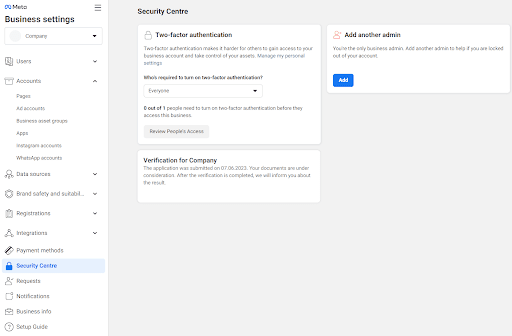
Wenn Ihr Unternehmen die Verifizierung bestanden hat, werden ein grünes Schildsymbol und das Verifizierungsdatum angezeigt.
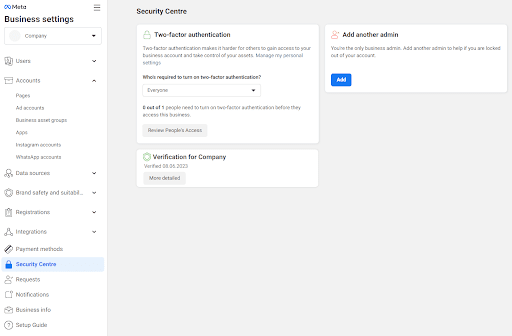
Preise für die WhatsApp Business API
Ab dem 1. Juni 2023 hat Meta die Preise für die WhatsApp Business API geändert.
- Nun ist die Aufnahme eines Gesprächs mit einem Kunden immer kostenpflichtig.
- Der Preis für ein Gespräch hängt von der Kategorie der gesendeten Nachricht ab.
- Mit einem einzelnen Kunden können mehrere 24-Stunden-Gespräche aktiv sein.
- Jeden Monat erhält ein Unternehmen 950 kostenlose, von Kunden initiierte Gespräche.
Ausführliche Informationen zu den neuen Preisen für die WhatsApp Business API finden Sie auf der Facebook-Website .
Zahlung für WhatsApp Business API
Die Zahlung kann im Abschnitt „Abrechnung und Zahlung“ oder über einen Link erfolgen, der angefordert werden kann den Support-Chat oder einen Manager.
Sie müssen die Dauer für die Zahlung der WhatsApp Business API auswählen: 1 Monat, Halbjahr, Jahr oder 2 Jahre.
Der Registrierungsprozess in 360Dialog
Die Registrierung erfolgt über das Umnico-Benutzerkonto:
1. Klicken Sie auf der Registerkarte „Einstellungen“ – „Integrationen“ – „Verbindung“ auf „Verbinden“. Wir empfehlen Ihnen, die Registrierung über Facebook durchzuführen, um unnötige Registrierungsschritte zu vermeiden. Vor der Registrierung müssen Sie das Unternehmen auf Facebook verifizieren.
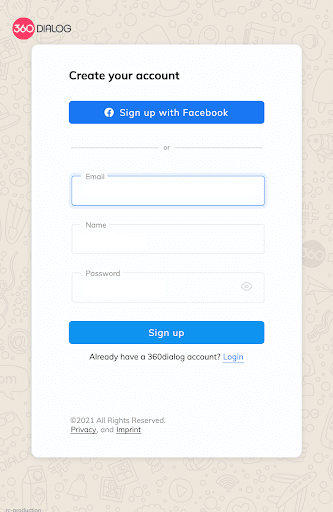
2. Aktivieren Sie die Kontrollkästchen und klicken Sie auf die Schaltfläche „Weiter mit Facebook“.
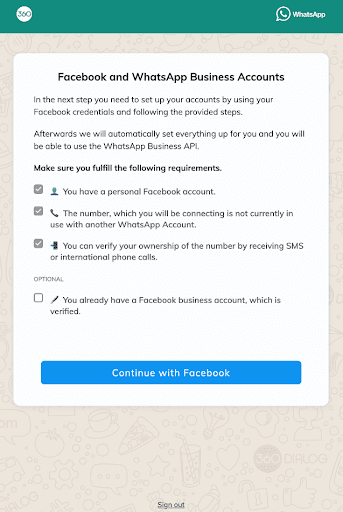
3. Klicken Sie auf die Schaltfläche „Weiter als ...“.
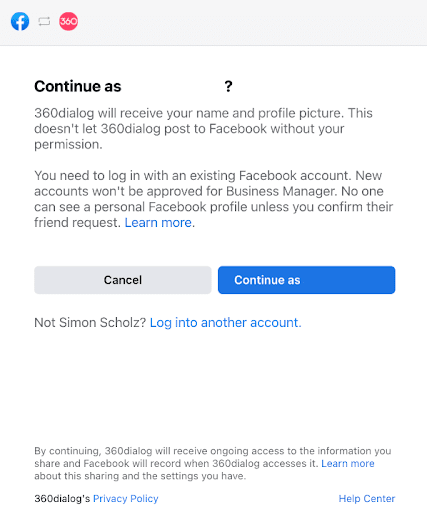
4. Geben Sie Ihre Telefonnummer ein, klicken Sie auf „Code senden“ und erhalten Sie den Code.
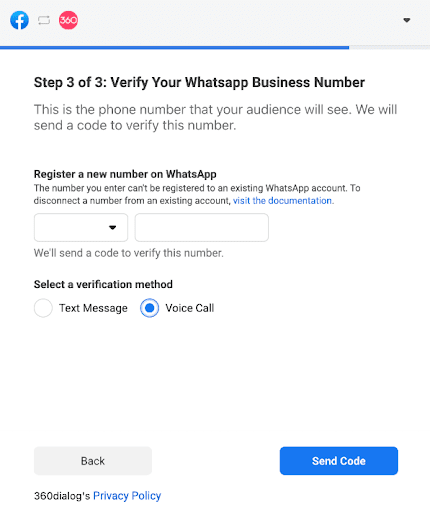
5. Drücken Sie „OK“.
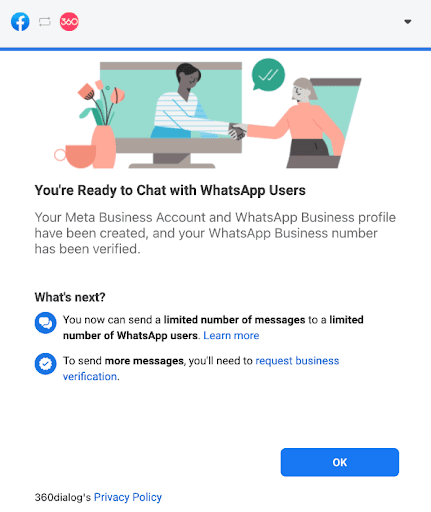
6. Warten Sie, geben Sie die Nummer ein und klicken Sie auf „Auswahl speichern“.
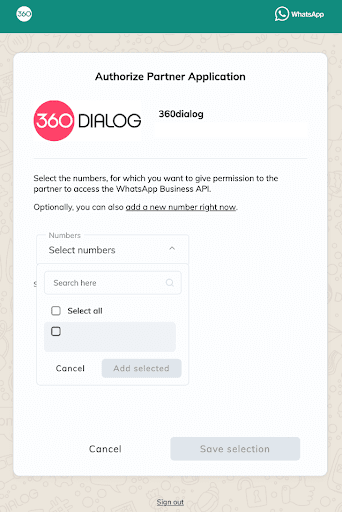
7. Die Registrierung ist abgeschlossen.

Nach der Registrierung erhalten Sie Zugriff auf den 360 Client Hub, wo Sie Ihr WhatsApp Business-Konto verwalten können.
Profil in 360Dialog
Um das Profil auszufüllen, melden Sie sich bei Ihrem 360Dialog-Konto an und gehen Sie zum Abschnitt „Profil“.
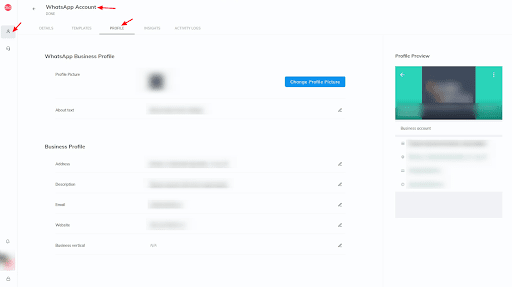
Wichtig! Die Informationen im Facebook Manager müssen mit den Informationen im 360Dialog-Profil übereinstimmen.
Einrichten der WhatsApp Business API-Integration in Umnico
Um die WhatsApp Business API in Umnico zu verbinden, gehen Sie zu Ihrem Umnico-Konto, navigieren Sie zu „Einstellungen“ -> „Integrationen“ und klicken Sie auf das WhatsApp Business API-Symbol.
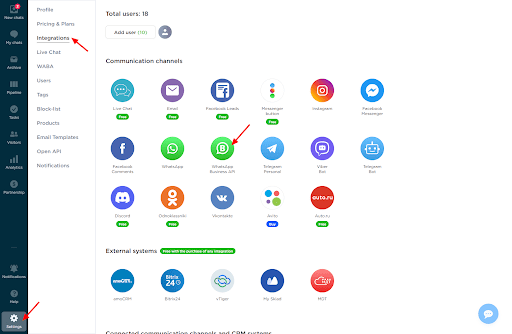
Es erscheint ein Verbindungsfenster, in dem Sie auf die Schaltfläche „Verbinden“ klicken müssen. Die Kanal-ID und das API-Token werden automatisch hinzugefügt.
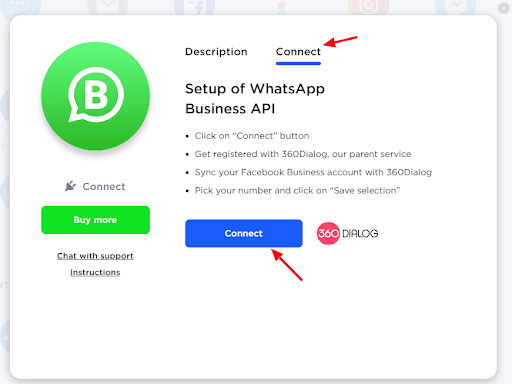
- Registrieren Sie sich bei Bedarf im 360Dialog-Partnerdienst
- Synchronisieren Sie Ihr Facebook-Firmenkonto mit 360Dialog
- Wählen Sie eine Telefonnummer aus und klicken Sie auf „Auswahl speichern“.
In Umnico wird unter „Einstellungen“ -> „Integrationen“ -> „Verbunden“ die WhatsApp Business API-Integration angezeigt und im linken Menü erscheint ein neuer Abschnitt namens WhatsApp Business API.
API-Token für WhatsApp Business API
Wenn eine Kanal-ID erforderlich ist, finden Sie diese im Abschnitt „WhatsApp-Konto“ Ihres Kontos auf der Registerkarte „WhatsApp Business API“. Klicken Sie unten rechts im Bereich „Unternehmensdaten“ auf die Schaltfläche „Details anzeigen“.
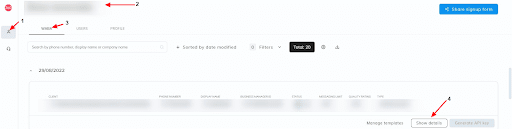
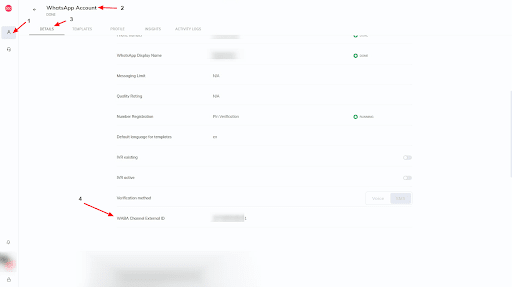
Das API-Token finden Sie im Abschnitt „WhatsApp-Konto“ Ihres Kontos auf der Registerkarte „WhatsApp Business API“. Klicken Sie unten rechts im Bereich „Unternehmensdaten“ auf die Schaltfläche „API-Schlüssel generieren“. Sie können den Token bei Bedarf für Ihre eigenen Zwecke verwenden.
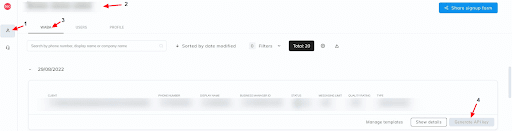
Wenn Sie Partner von 360Dialog sind, ist die Schaltfläche „API-Schlüssel generieren“ inaktiv. Bitten Sie Ihren Kunden, sich bei seinem 360Dialog-Konto anzumelden und auf die Schaltfläche „API-Schlüssel generieren“ zu klicken.
Nachrichtenvorlagen hinzufügen und überprüfen
Um Vorlagen hinzuzufügen, gehen Sie zu Ihrem 360Dialog-Konto und navigieren Sie zum Abschnitt WhatsApp Business API – Vorlagen verwalten.
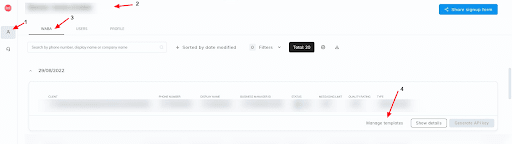
Vorlagen von Facebook synchronisieren
Wenn Sie bereits über Vorlagen verfügen, die Sie auf Facebook verwendet haben, können Sie diese von Facebook aus synchronisieren, um sie mit der WhatsApp Business API zu verwenden. Gehen Sie dazu zum Abschnitt WhatsApp Business API – Vorlagen verwalten – Vorlagen und klicken Sie auf die Schaltfläche „Mit Facebook synchronisieren“. Danach können Sie die Vorlagen von Facebook in der WhatsApp Business API verwenden.
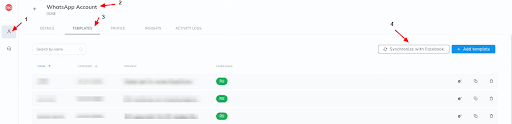
Erstellen einer neuen Vorlage
Wenn Sie neue Vorlagen erstellen müssen, gehen Sie zum Abschnitt WhatsApp Business API – Vorlagen verwalten – Vorlagen und klicken Sie auf die Schaltfläche „Vorlage hinzufügen“.
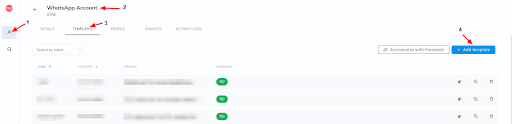
Dadurch wird ein Fenster mit Feldern zum Erstellen einer Vorlage geöffnet:
- Name: Geben Sie den Namen der Vorlage ein. Wenn die Vorlage aus mehreren Wörtern besteht, verwenden Sie Unterstriche anstelle von Leerzeichen, zum Beispiel „hello_template“.
- Kategorie: Wählen Sie die Kategorie der Vorlage aus, die 360Dialog für Ihr Unternehmen zulässt, z. B. „Transaktional“, „Marketing“ oder „Einmalpasswort“.
- Sprache: Wählen Sie die Sprache aus, in der die Vorlage gesendet wird.
- Vorlagentyp – Wählen Sie den Vorlagentyp aus:
- Standard (nur Text) – Textvorlage ohne Dateien.
- Medien und Interaktiv – Multimedia-Vorlage.
Textvorlage
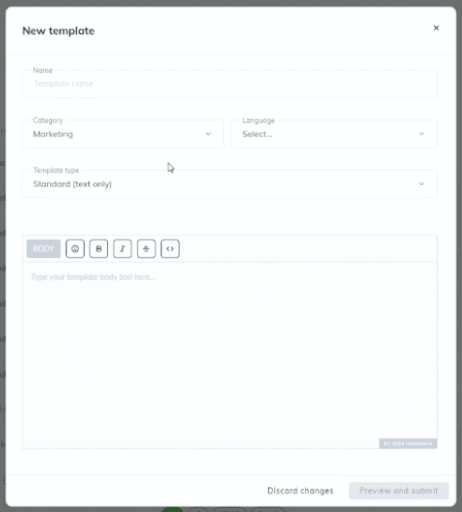
Die WhatsApp Business AP-Textnachrichtenvorlage (Typ Standard (nur Text)) enthält das erforderliche Namensfeld, die Vorlagenkategorie und die Spracheinstellungen. Das Hauptfeld enthält den Inhalt der Vorlage, auf den Formatierungseinstellungen angewendet werden können.
Multimedia-Vorlage
In Media & Interactive (Multimedia-Vorlage) gibt es mehrere Parameter:
1. Header, der Folgendes sein kann:
- Text
- Bild
- Dokumentieren
- Video
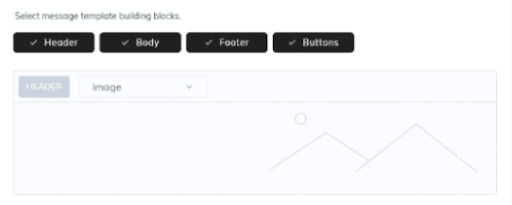
2. Hauptteil – Der Hauptinhalt der Vorlage mit Text. Es hat eine Zeichenbeschränkung von 1024 und kann angepasst werden:
- Schriftstil: Fett, Kursiv, Durchgestrichen;
- Emojis;
- Zitat – den Text in „< >“ einschließen;
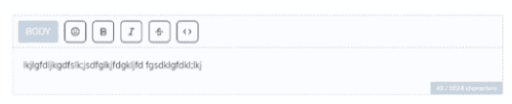
3. Fußzeile – kann zur Bereitstellung zusätzlicher Informationen und Details verwendet werden.
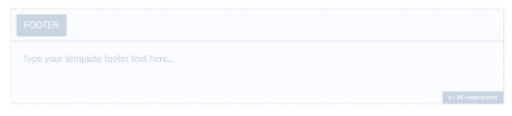
4. Schaltflächen – Sie können Schaltflächen mit Aktionen hinzufügen. Um eine Schaltfläche hinzuzufügen, klicken Sie auf die Schaltfläche „Schaltfläche hinzufügen“ und wählen Sie einen von zwei Typen aus:
- Schnelle Antwort.
- Aufruf zum Handeln.
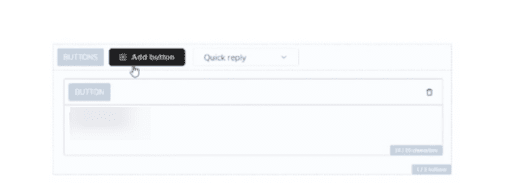
Sobald Sie alle Vorlagenparameter eingegeben haben, können Sie entweder die Änderungen verwerfen oder eine Vorschau der Vorlage anzeigen und sie an Facebook senden.
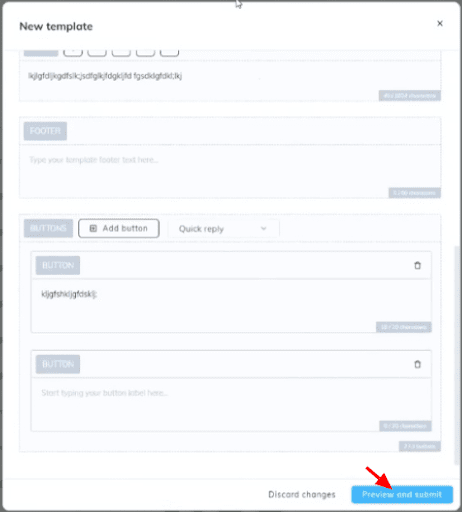
Vorlagenvorschau
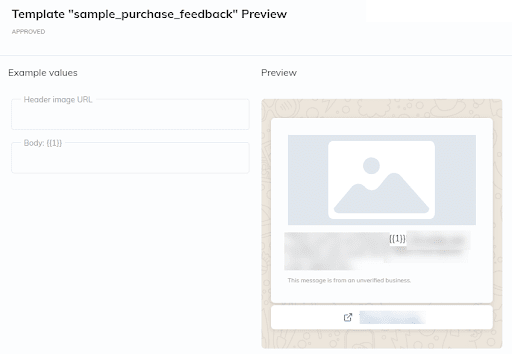
Wenn Sie im Header „Bild“ angegeben haben, geben Sie die URL des Bildes in das Feld „Header-Bild-URL“ ein. Diese URL wird immer zur Anzeige des Bildes verwendet.
In dieser Phase können Sie zur Bearbeitung der Vorlage zurückkehren, indem Sie auf „Zurück zum Editor“ klicken, oder die Vorlage zur Moderation auf Facebook einreichen, indem Sie auf „Vorlage senden“ klicken.
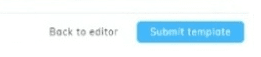
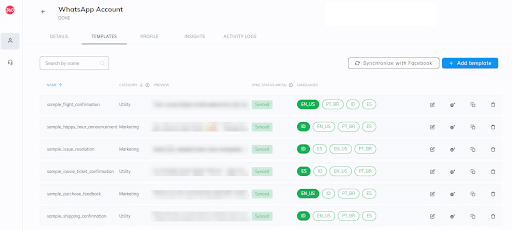
Wenn eine Vorlage zur Moderation eingereicht wird, wird sie in der allgemeinen Liste der Vorlagen im Abschnitt „WhatsApp-Konto – Vorlagen verwalten – Vorlagen“ angezeigt. Um den Moderationsstatus zu überprüfen, bewegen Sie den Mauszeiger über die Vorlage. Der Status wird angezeigt:
- Genehmigt und einsatzbereit;
- Genehmigung ausstehend;
- Nicht genehmigt.
Vorlagen mit mehreren Variablen
Wenn eine Vorlage mehrere Variablen erfordert, beispielsweise im Textkörper, werden diese Variablen in der Vorlage angezeigt und automatisch vom System ausgefüllt. Später können Sie die Daten in diesen Variablen manuell bearbeiten, wenn Sie über Umnico senden, indem Sie die Funktion „Zuerst schreiben“ verwenden.
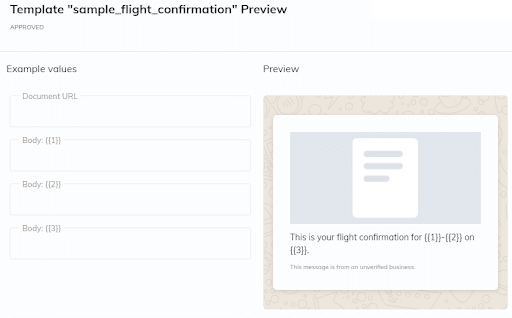
Arbeiten mit Vorlagen in Umnico
Gehen Sie zu umnico.com und navigieren Sie zum Abschnitt „Neue Chats/Meine Chats/Archiv“. Klicken Sie auf „Zuerst schreiben“, wählen Sie die Registerkarte „WhatsApp Business API“, geben Sie die Absender- und Empfängernummern ein, wählen Sie die Vorlagensprache, die Bezeichnung und die Vorlage selbst aus. Die Vorschau der Vorlage wird angezeigt, wenn Sie mit der Maus darüber fahren. Nachdem Sie die Vorlage ausgewählt haben, klicken Sie auf „Senden“.
Sie können auch überprüfen, ob die Empfängernummer vorhanden ist, indem Sie die Empfängernummer eingeben und auf „Nummer prüfen“ klicken.
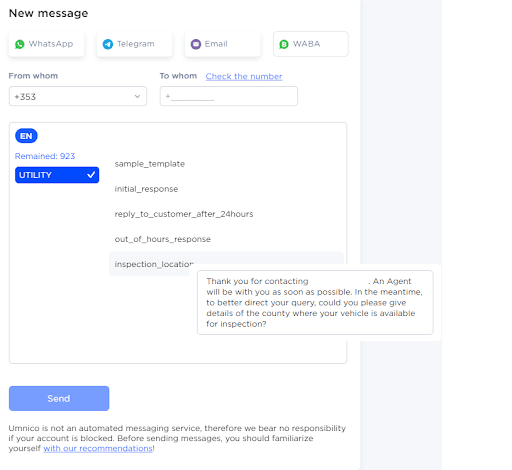
Sie können Vorlagen verwenden, die zuvor zu Facebook hinzugefügt und synchronisiert oder manuell erstellt wurden und die Facebook-Moderation bestanden haben. Wenn Sie eine Vorlage in einer aktiven Konversation verwenden müssen, öffnen Sie die Konversation, klicken Sie auf das Symbol „WhatsApp Business API“ in der unteren rechten Ecke und wählen Sie die zu sendende Vorlage aus.
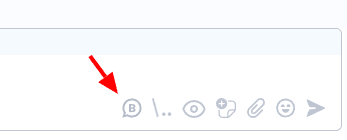
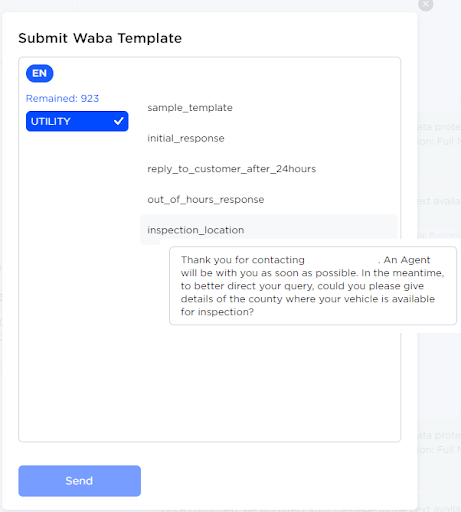
Sitzungen
Im Vorlagenfenster wird die Anzahl der verbleibenden Sitzungen angezeigt
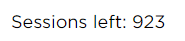
Eine Sitzung ist ein 24-Stunden-Dialog mit einem Kunden. Innerhalb dieses Zeitraums können Sie eine unbegrenzte Anzahl von Vorlagen senden.
Um den Dialog nach 24 Stunden fortzusetzen, öffnen Sie das Gespräch mit dem Kunden und senden Sie eine Nachricht – dies nimmt eine weitere Sitzung in Anspruch.
Einkaufssitzungen
Monatlich kommen 950 eingehende Sitzungen hinzu. Sobald die Sitzungen erschöpft sind, müssen Sie weitere kaufen. Wenn die Sitzungen erschöpft sind, gehen Sie zum Fortsetzen des Dialogs zu umnico.com im Abschnitt „Einstellungen“ – „WhatsApp Business API“ und geben Sie die Anzahl der Sitzungen an:
- 1000;
- 3000;
- 5000.
Klicken Sie auf die Schaltfläche „Mit Karte bezahlen“, geben Sie die Kartendaten und das Land ein und schließen Sie die Zahlung ab.
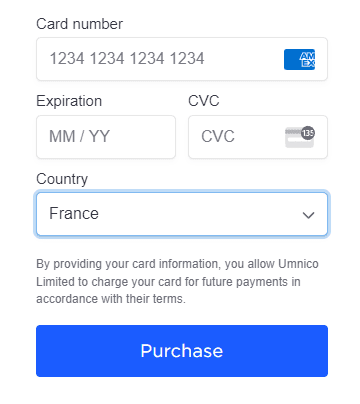
Die Zahlung auf das Konto einer juristischen Person ist für Beträge über 5.000 Rubel möglich.
Senden Sie Ihre Daten unter Angabe des Tarifs und des Nutzungszeitraums an [email protected].
Bei Zahlung mit Karte wird die Quittung des Online-Fiskaldatenbetreibers an die bei der Zahlung angegebene E-Mail-Adresse gesendet.
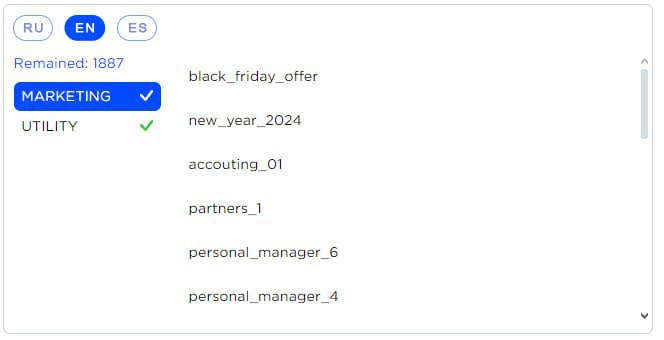
Darüber hinaus zeigt der Abschnitt „Einstellungen“ – „WhatsApp Business API“ die Vorlagen an, die die Moderation bestanden haben, und bietet schnellen Zugriff auf das Konto des 360Dialog-Anbieters, wo Sie Vorlagen erstellen und ändern können.
Sollten Sie Probleme beim Verbinden der WhatsApp Business API haben, wenden Sie sich bitte an den Umnico-Support im Abschnitt „Hilfe – Chat mit dem Betreiber“. Wir helfen Ihnen gerne weiter.